Win10进不去系统怎么办? 不重装就能修复系统必备技能 |
您所在的位置:网站首页 › u盘系统进不去怎么办 › Win10进不去系统怎么办? 不重装就能修复系统必备技能 |
Win10进不去系统怎么办? 不重装就能修复系统必备技能
|
使用系统光盘或者U盘启动是不错的想法,因为这可以直接调出命令提示符来启动注册表编辑器。按照脚本之家介绍过的方法,在使用镜像盘启动后,按Shift+F10就可以调出命令提示符,然后输入regedit按回车键就能启动注册表编辑器。(已经做好的U盘启动盘,直接插在电脑上,重启。) 想要在进入系统桌面前开启命令提示符和注册表编辑器,可以按照如下步骤进行: 1、使用制作好的系统盘启动电脑(可用软媒魔方的U盘启动和光盘刻录进行制作) 2、进入到安装前界面按Shift+F10调出命令提示符,如下图 —— 4、左键单击选中 HKEY_LOCAL_MACHINE,如下图 —— 注意,这种情况下系统盘很可能并非C盘,所以你得手动寻找和确认一下临时的新盘符。 9、在右边找到 cmdline,双击后将数值数据赋值为 cmd.exe,如下图 —— 14、在此处可以运行任何你需要的系统程序,方便对电脑进行调试,如果想用注册表编辑器,输入regedit后按回车键即可打开 PS:若要修复本文提到的字符版登录界面窗口反复闪退问题,可定位到以下位置,找到ConsoleMode并删除:HKEY_LOCAL_MACHINE\SOFTWARE\Microsoft\Windows\CurrentVersion\Authentication\LogonUI\TestHooks 16、定位到 HKEY_LOCAL_MACHINE\System\Setup 17、在右边找到 cmdline,双击后清空数值数据,如下图 —— 上述步骤介绍的是在不进入系统的情况下使用注册表编辑器和命令提示符修理电脑系统的必备步骤。 参考链接 : Win10进不去系统怎么办? 不重装就能修复系统必备技能 :https://www.jb51.net/os/win10/486362_all.html |
【本文地址】
今日新闻 |
推荐新闻 |
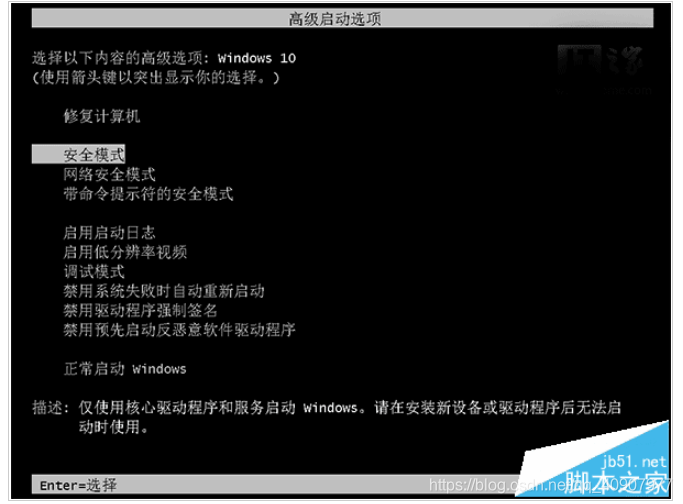
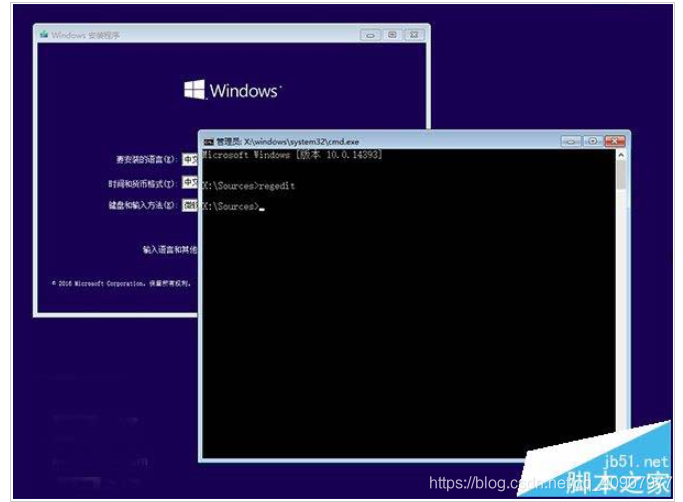 然而启动后,本来如下位置在系统中是默认存在的,结果这个版本中却并不存在:HKEY_LOCAL_MACHINE\SOFTWARE\Microsoft\Windows\CurrentVersion\Authentication\LogonUI\TestHooks
然而启动后,本来如下位置在系统中是默认存在的,结果这个版本中却并不存在:HKEY_LOCAL_MACHINE\SOFTWARE\Microsoft\Windows\CurrentVersion\Authentication\LogonUI\TestHooks 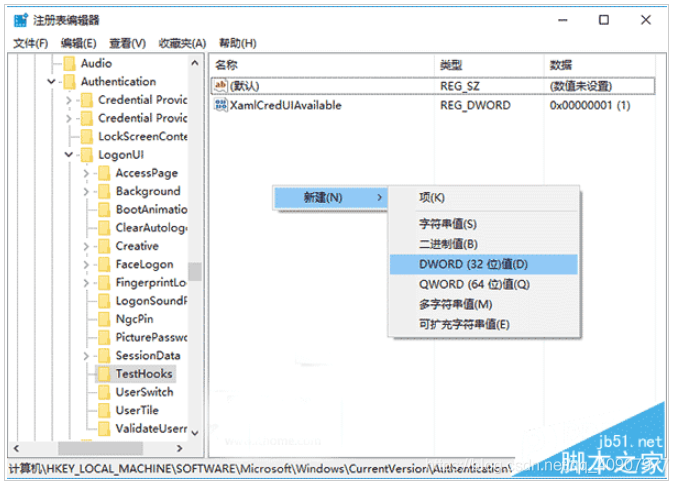 在Win10锁屏界面开启任意程序的方法,但设置这项功能本身就需要在系统内进行,何况现在锁屏界面也已经废掉,这条路也是死路。怎么办?还有一扇窗敞开着,它的光芒就像下图:
在Win10锁屏界面开启任意程序的方法,但设置这项功能本身就需要在系统内进行,何况现在锁屏界面也已经废掉,这条路也是死路。怎么办?还有一扇窗敞开着,它的光芒就像下图: 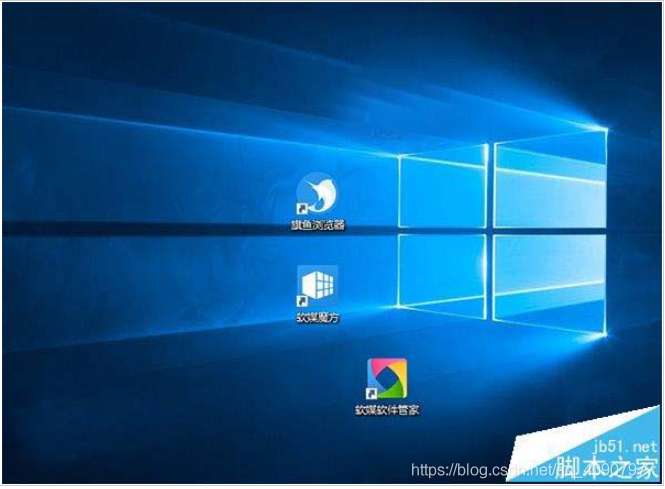
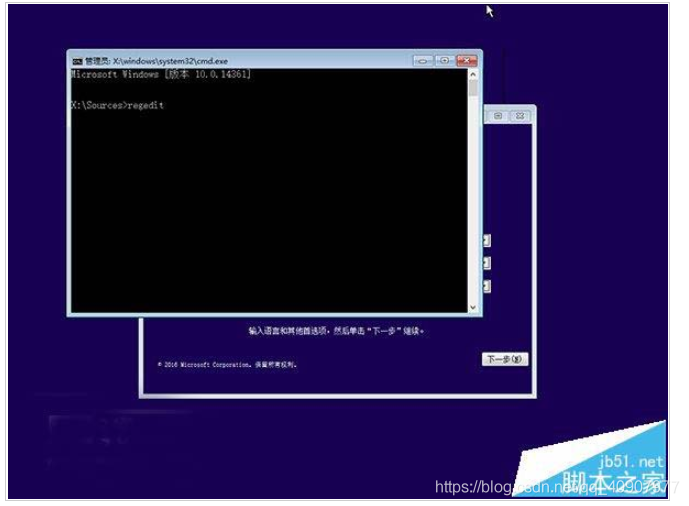 3、输入regedit后按回车进入注册表编辑器
3、输入regedit后按回车进入注册表编辑器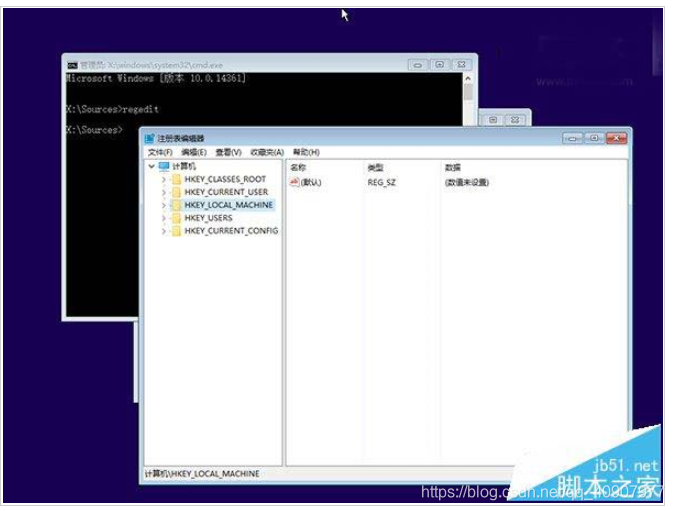 5、点击菜单栏文件→加载配置单元,如下图 ——
5、点击菜单栏文件→加载配置单元,如下图 —— 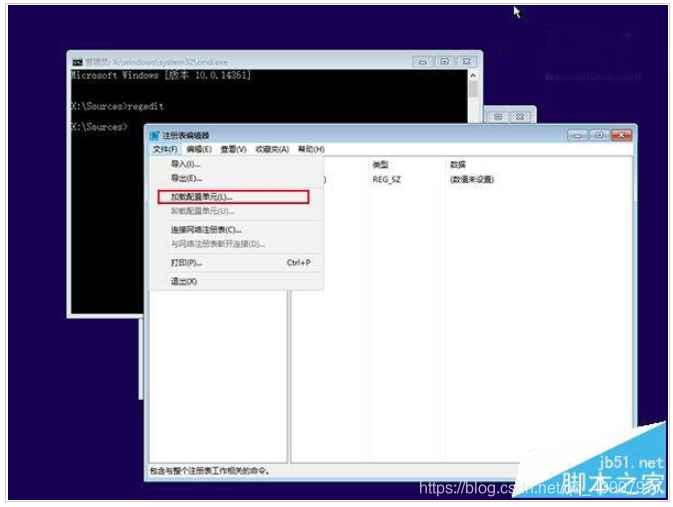 6、找到 系统盘:\Windows\System32\config\SYSTEM,如下图 ——
6、找到 系统盘:\Windows\System32\config\SYSTEM,如下图 —— 7、选中SYSTEM后,点击“打开”进行加载,此时需要自拟一个临时的项名称,如“IThome”,如下图 ——
7、选中SYSTEM后,点击“打开”进行加载,此时需要自拟一个临时的项名称,如“IThome”,如下图 —— 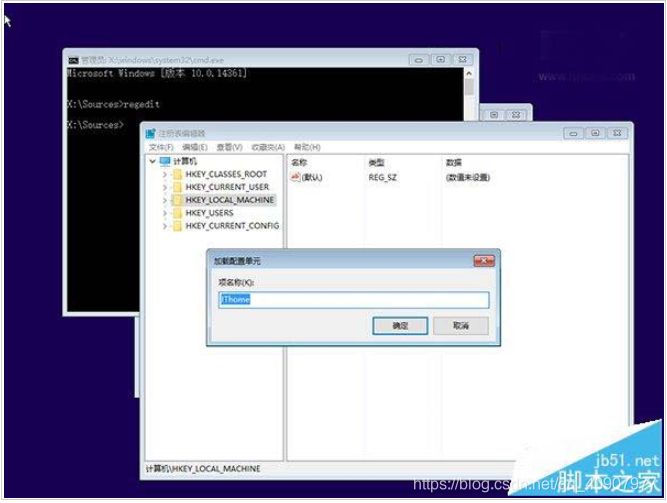 8、定位到 HKEY_LOCAL_MACHINE\IThome\Setup
8、定位到 HKEY_LOCAL_MACHINE\IThome\Setup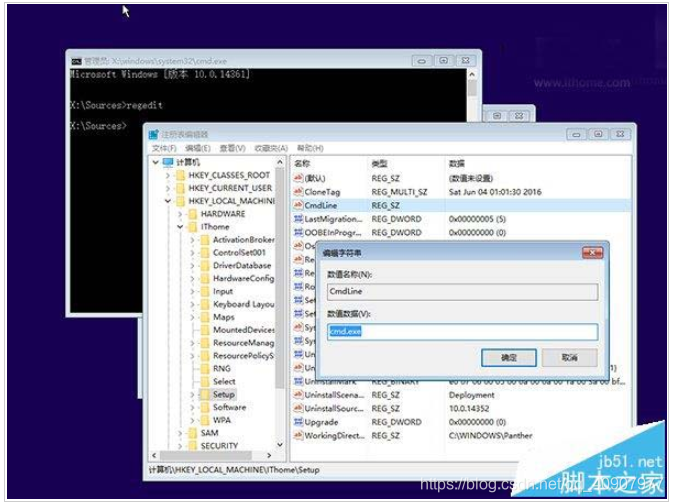 10、继续在右边找到 SetupType,双击后将数值数据赋值为 2,如下图 ——
10、继续在右边找到 SetupType,双击后将数值数据赋值为 2,如下图 ——  11、在左边栏选中 IThome,然后点击 文件→卸载配置单元,在弹出的对话框选择“是”,如下图 ——
11、在左边栏选中 IThome,然后点击 文件→卸载配置单元,在弹出的对话框选择“是”,如下图 —— 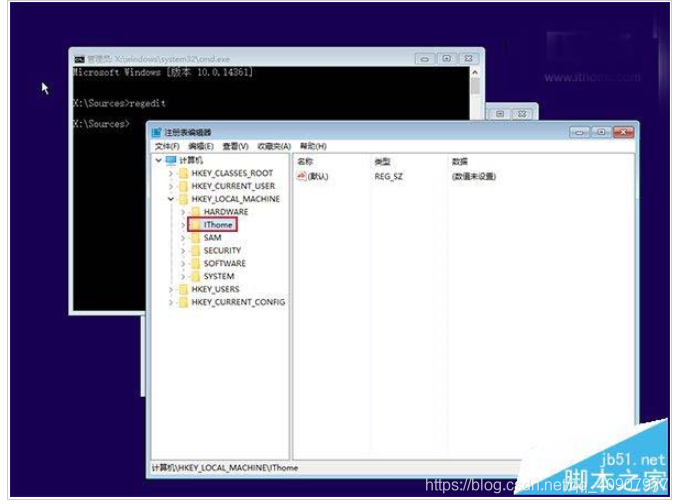
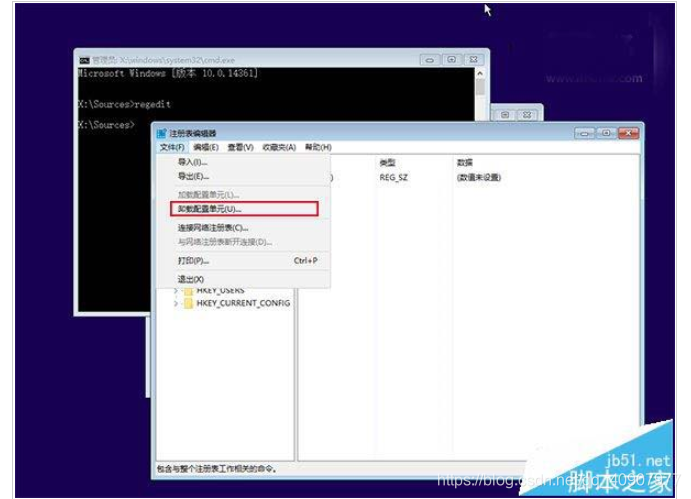
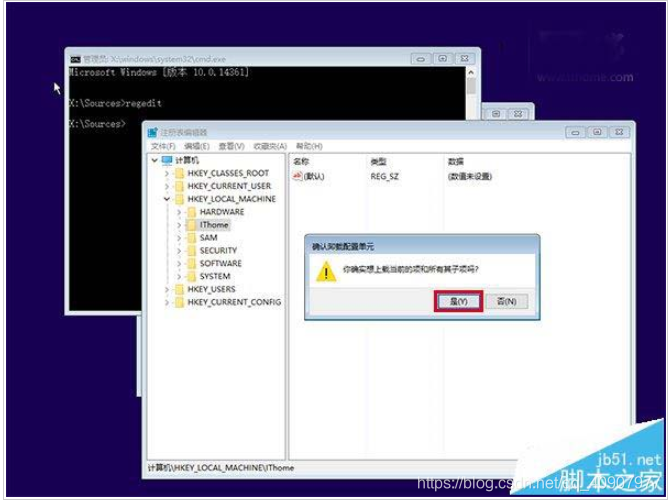 12、退出注册表编辑器、命令提示符,弹出光盘或U盘,重启电脑,如下图 ——
12、退出注册表编辑器、命令提示符,弹出光盘或U盘,重启电脑,如下图 —— 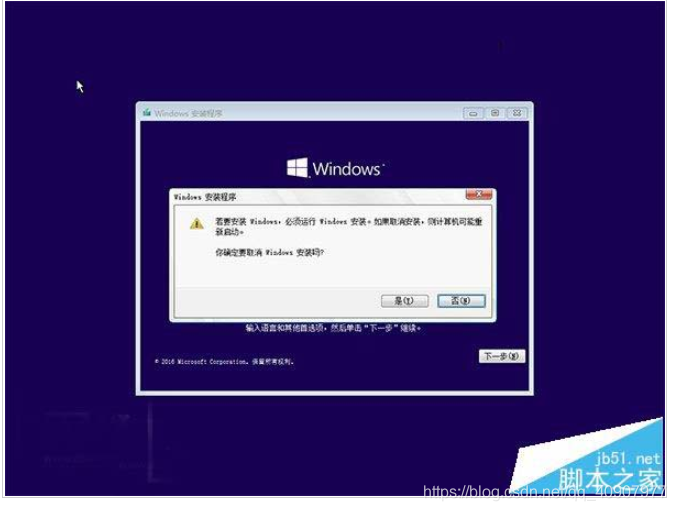 13、重启过程中会弹出命令提示符窗口
13、重启过程中会弹出命令提示符窗口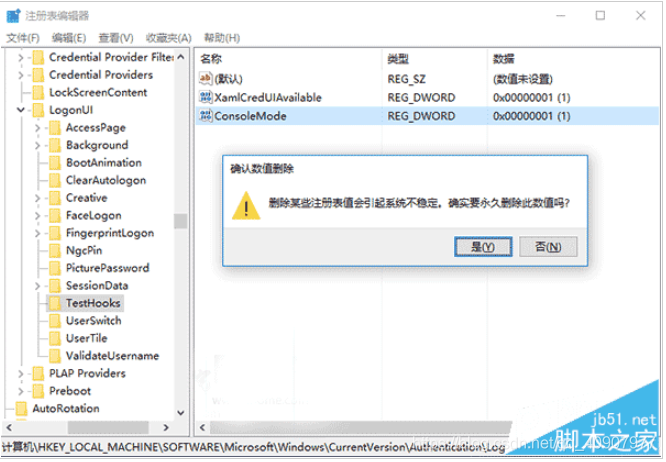 15、修复完成后,需要使用注册表编辑器恢复默认开机界面
15、修复完成后,需要使用注册表编辑器恢复默认开机界面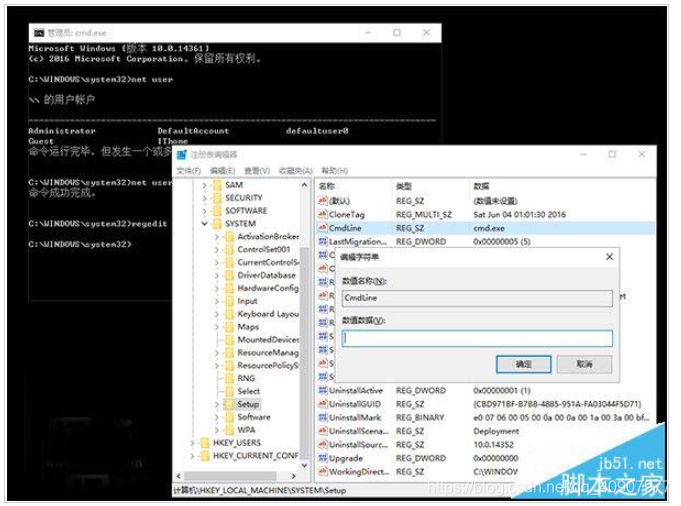 18、找到 SetupType,双击后修改数值数据为 0(已经是0就不用修改),如下图 ——
18、找到 SetupType,双击后修改数值数据为 0(已经是0就不用修改),如下图 —— 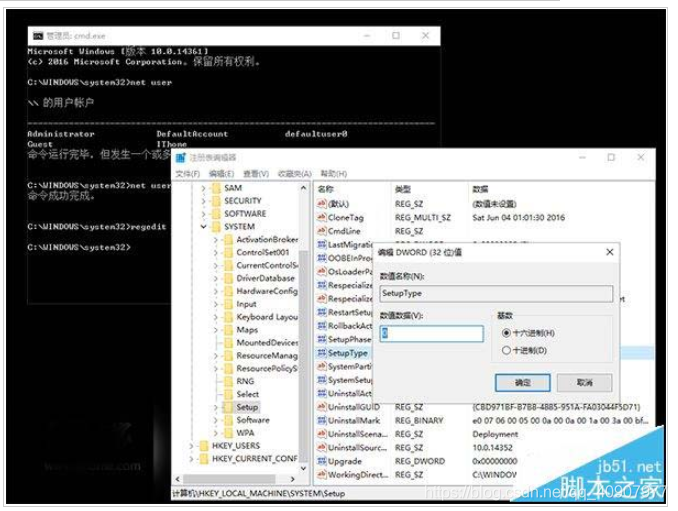 19、关闭注册表编辑器和命令提示符,继续开机过程
19、关闭注册表编辑器和命令提示符,继续开机过程